6 solutions de réparer le tactile iPhone 15(Pro)/14/13/12/11/XS/XR/X/8/7/6/5 qui ne fonnctionne plus
L’écran tactile iPhone ne fonctionne plus? Quel qu’il soit, iPhone 4/5/6/7/8/X/XR/XS/11/12/13/14/15 Pro, nous vous proposons 6 solutions pour réparer l’écran tactile de votre iPhone.
L’amélioration des smartphones fait que les gens ne peuvent pas le lâcher. En prenant le métro, en mangeant dans un restaurant, ou même en traversant la route, les gens jouent sur leur téléphone de temps en temps.
Jouer sur téléphone portable à l’extérieur, il est facile de faire tomber accidentellement le téléphone. L’impact le plus direct de la chute d’un téléphone mobile est que l’écran tactile ne fonnctionne plus ou que plusieurs lignes vertes apparaissent.
Maintenant la plupart des smartphones sont des écrans tactiles, une fois l’écran tactile endommagé, le téléphone est presque inutilisable. Cet article vous fournira des solutions de réparer l’écran tactile de votre iPhone qui ne fonnctionne plus.
Les deux raisons principales de l’échec de l’écran tactile de l’iPhone sont les dommages matériels et les dommages systémiques, Si c’est le premier, vous devez envoyer l’iPhone pour réparer ou remplacer l’écran tactile. S’il s’agit d’un dommage systémique, nous vous proposons quelques solutions.
Lorsque l’écran de l’iPhone se fige, l’écran tactile échoue après la mise à niveau du système, ou l’écran reste bloqué lors d’un appel, etc, les solutions suivantes sont toutes applicables.
Solution 1 : Vérifiez l’apparence de l’écran tactile
Vérifiez que l’écran tactile et vos doigts sont propres, si votre iPhone équipé un vieux film de protection, il vaut mieux de le retirer, cela entraîne une insensibilité et un blocage de l’écran tactile. De plus, gardez l’écran tactile et vos doigts secs.
Solution 2 : Redémarrez l’iPhone
Parfois, il peut s’agir simplement d’une défaillance temporaire de votre système iOS. À ce stade, vous pouvez essayer de redémarrer votre iPhone pour résoudre le problème que l’écran tactile de votre iPhone ne répond pas.
Étape 1. Appuyez sur et maintenez le bouton de volume et le bouton latéral (iPhone X/11/12) / le bouton latéral (iPhone SE 2e génération, 8, 7 ou 6) / le bouton du haut (iPhone SE 1e génération, 5 ou les modèles antérieurs) jusqu’à ce que le curseur d’arrêt apparaisse.
Étape 2. Faites glisser le curseur vers le droit.
Étape 3. Appuyez sur le bouton latéral (sur le côté droit de l’iPhone) jusqu’à ce que vous voyiez le logo Apple.
Solution 3 : Ajustez la sensibilité tactile 3D Touch
Vous pouvez essayer d’ajuster la sensibilité tactile 3D Touch pour réparer votre iPhone. Accédez à Général > Accessibilité > 3D Touch et Haptic Touch, ensuite vous pouvez modifier la sensibilité de 3D Touch, nous recommandons d’abaisser, afin de savoir plus clairement quel équipement vous convient le mieux, vous pouvez effectuer un test de sensibilité directement sous le curseur de réglage.
3D Touch est uniquement disponible sur iPhone 6s(Plus), 7(Plus), 8(Plus), X, XR, XS(Max). Haptic Touch est disponible sur iPhone SE, 11(Pro Max), 12(Pro Max). Si vous utilisez un modèle plus ancien que 6s, vous ne trouverez pas cette option dans le menu.
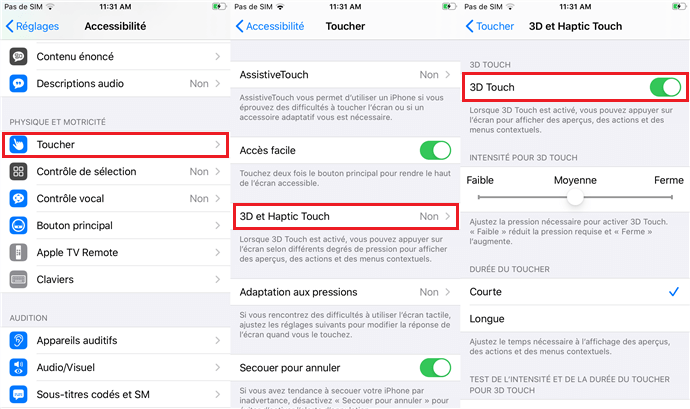
Comment modifier la sensibilité de 3D Touch
Solution 4 : Réinitialisez votre iphone
Cette méthode effacera toutes les données du téléphone. Il vaut mieux d’avoir les idées claires, il est préférable de sauvegarder les données du téléphone avant de les réinitialiser.
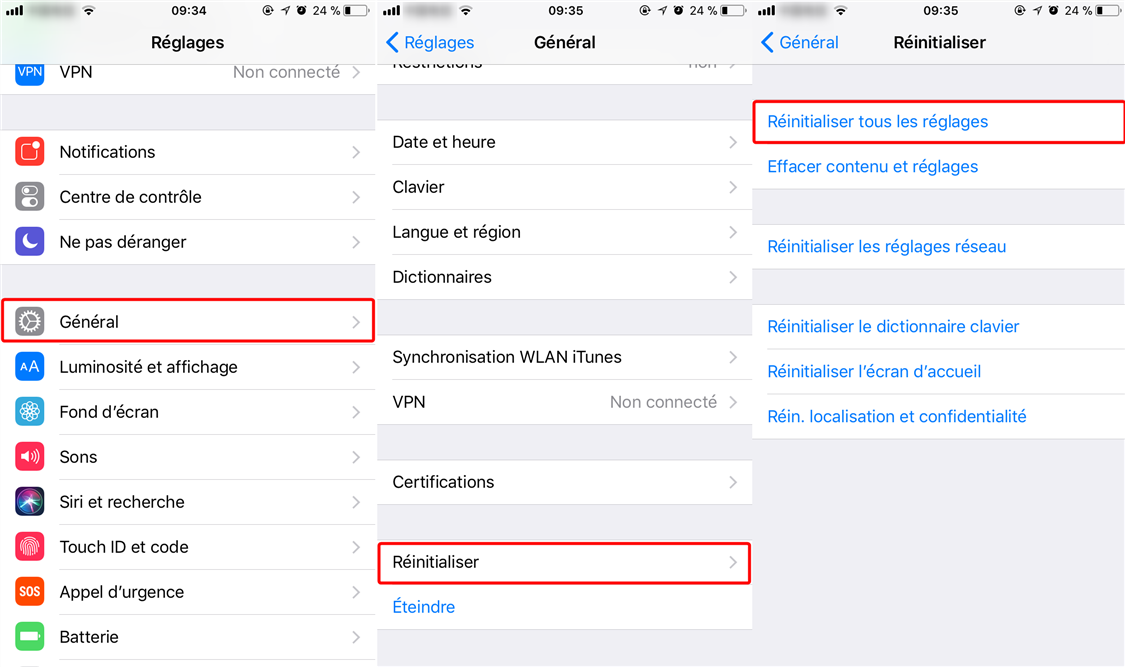
Comment réinitialiser les réglages de l’appareil
Solution 5 : Utilisez un logiciel de réparation
Réparer plus de 150 problèmes du système iOS sans perdre de données ? C’est possible avec AnyFix. AnyFix, votre sauveur iOS ultime, vous propose une solution tout-en-un pour restaurer la santé de vos appareils Apple en quelques clics. Des problèmes courants comme un écran tactile qui ne fonnctionne plus ou un iPhone bloqué sur le logo Apple sont résolus en un clin d’œil.
Avantages:
- Réparation complète : Corrige plus de 150 problèmes iOS pour des appareils parfaitement fonctionnels.
- Sécurité renforcée : Processus intelligent et sécurisé, aucune crainte de perte de données.
- Innovant et fiable : Utilise des techniques de pointe pour garantir la meilleure expérience utilisateur.
- Garantie de satisfaction : Offre une garantie de satisfaction pour assurer la confiance et la tranquillité d’esprit des utilisateurs.
Maintenant, suivez simplement les étapes ci-dessous pour commencer la réparation du système avec AnyFix.
- Pour commencer, lancez AnyFix sur votre ordinateur et branchez votre iPhone à l’aide du câble USB. Et sélectionnez Réparer le système.

Réparer le système
- Ensuite, appuyez sur Réparer Maintenant dans le logiciel AnyFix.
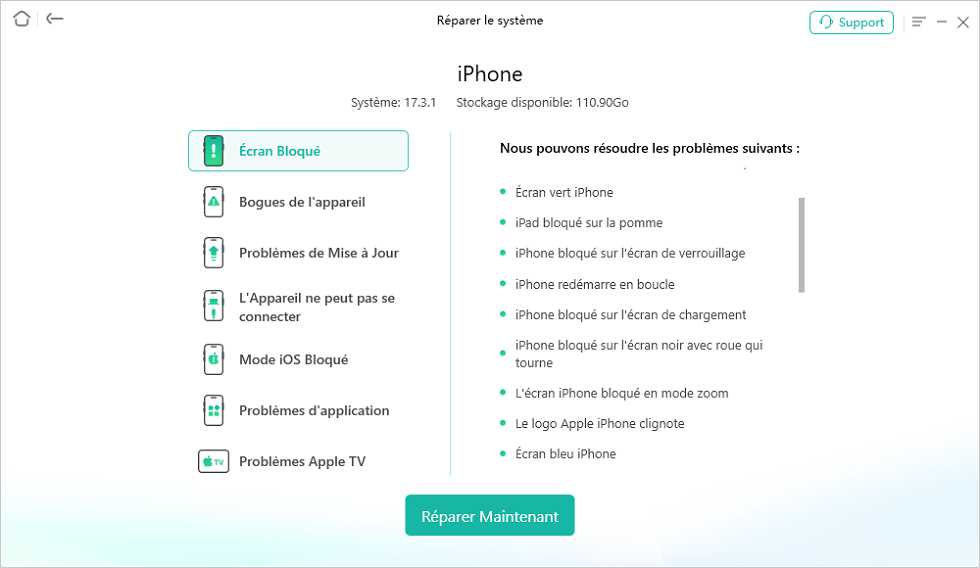
AnyFix – Montrer des problèmes
- Choisissez le mode de réparation approprié en fonction des besoins spécifiques de votre appareil.

AnyFix – Choisir le mode de réparation
- Suivez attentivement les instructions fournies pour mettre votre appareil en mode de récupération.
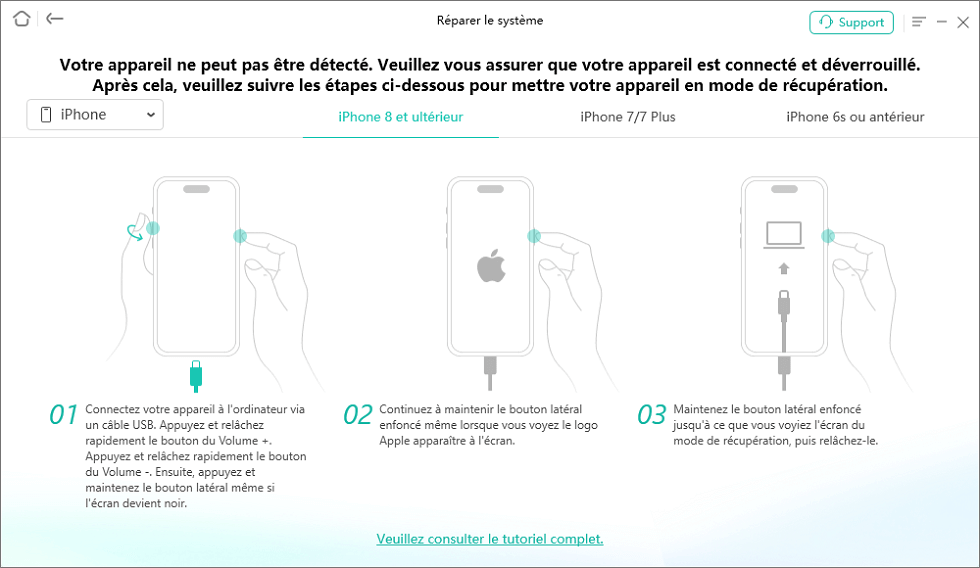
AnyFix – Mettre l’appareil en mode récupération
- Une fois en mode de récupération, téléchargez le firmware adapté à votre appareil iOS.
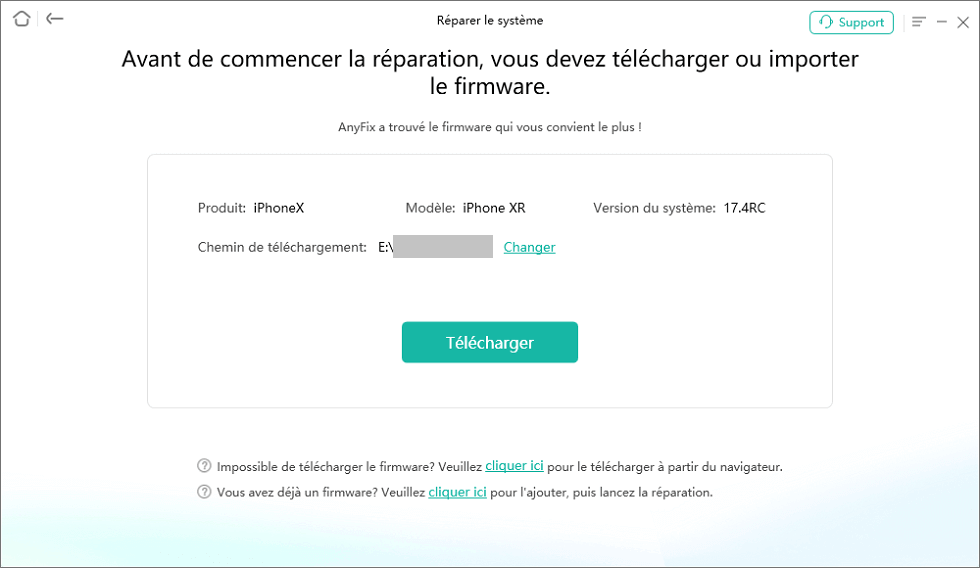
AnyFix – Télécharger ou importer le firmware
- Appuyez sur le bouton Commencer Réparation standard et attendez que le processus se termine.
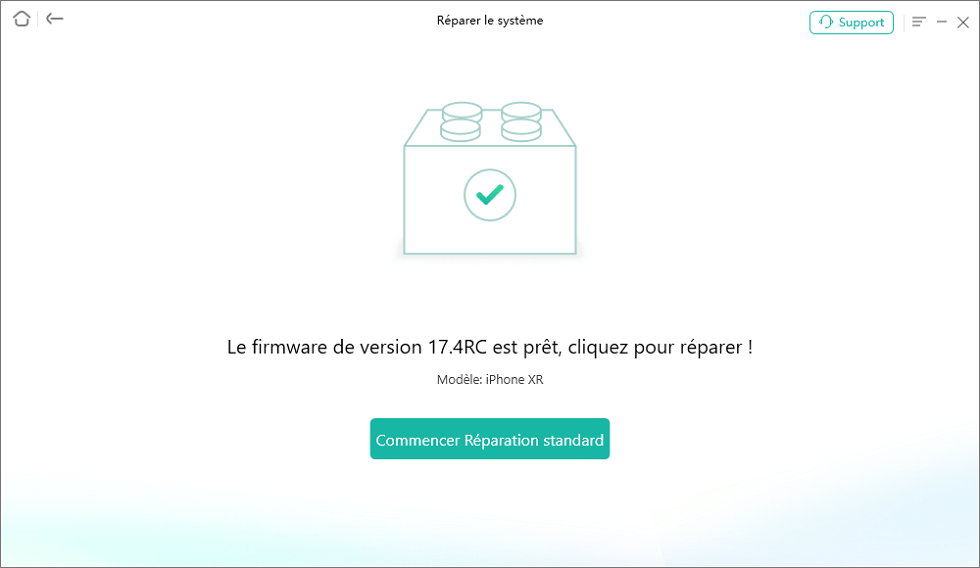
AnyFix – Commencer la réparation
- Lorsque vous voyez Réparation terminée s’afficher à l’écran, cela indique que votre appareil a été réparé avec succès et est prêt à être utilisé à nouveau.

Réparation terminée
Solution 6 : Restaurez votre iphone
Lorsque l’écran tactile de votre iPhone ne marche plus, vous pouvez également utiliser iTunes pour le réparer. Cette méthode synchronisera la sauvegarde de votre ordinateur avec les données de l’iPhone, ce qui entraîne une perte de données de l’iPhone.
- Téléchargez la dernière version iTunes et la lancez > Connectez votre iDevice à iTunes > Cliquez sur l’onglet iDevice> Résumé.
- Choisissez l’option Mettre à jour ou Restaurer l’iPhone.

Réinitialiser l’iPhone
Conclusion
En résumé, lorsque votre iPhone rencontre des problèmes avec l’écran tactile, plusieurs solutions s’offrent à vous, comme le nettoyage de l’écran, le redémarrage de l’appareil, etc. Mais comparé aux autres méthodes, AnyFix se démarque par sa capacité à résoudre plus de 150 problèmes iOS, y compris les problèmes d’écran tactile, sans risque de perte de données.
Ne laissez pas les problèmes d’écran tactile de l’iPhone vous ralentir, AnyFix est là pour vous aider à retrouver un fonctionnement normal de votre appareil.
AnyFix – Réparer le système iOS
- Réparer 150+ problèmes logiciels iOS : iPhone bloqué sur la pomme, écran noir, redémarrage en boucle, impossible de charge, etc.
- Innovant et fiable : Utilise des techniques de pointe pour garantir la meilleure expérience utilisateur.
Télécharger pour Win100% propre et sécuritaire
Télécharger pour Mac100% propre et sécuritaire
Téléchargement Gratuit * 100% propre et sécuritaire
Questions liées aux produits ? Contactez l'équipe Support à trouver une solution >





